CubaseのiPhone/iPad版である高性能なDAWを展開するSteinbergですが、7月28日、また新たなアプリ、Dorico for iPadを無料でリリースしました。DoricoはSteinbergが2016年10月に発売した楽譜作成/作曲/出版用のソフトで、これまでmacOSおよびWindows版を展開。FinaleやSibeliusなどが長年展開してきたこの分野に後発で参入ではありましたが、着実にバージョンアップを重ね、現在の3.5においては競合製品に引けを取らない強力な楽譜作成ソフトへと進化してきました。
そのDoricoが、この度、新たな展開としてiPadで動作するバージョンをリリースし、他社へのアドバンテージを打ち出してきたのです。無料で使えるとともにWindows/Mac版とデータの互換性があるため、相互にやりとりすることが可能。ユーザー登録することにより、使える機能が拡張され、さらに有料登録するとDorico Elementsとほぼ同等の機能を持つ楽譜作成ツールへと進化する仕掛けも用意されているのです。実際、Dorico for iPadを試してみたので、どんなものなのかを紹介してみましょう。
 Steinbergの楽譜作成ソフトDoricoのiPad版アプリがリリースされた
Steinbergの楽譜作成ソフトDoricoのiPad版アプリがリリースされた
着実に一歩ずつ、MacとiPadが近い存在へと進んできた中、それぞれでできることも近くなってきているわけですが、今回リリースされたDorico for iPadは、まさにmacOS/Windowsで動くDoricoをiPad上で実現させたもの。UIはほぼそのまま継承しつつ、タッチデバイスの最適化を施しているため、ある意味Mac/Win版よりも使いやすい楽譜作成ツールともいえるものに仕上がっているのです。
たとえば、オンスクリーンのマルチタッチピアノキーボードを搭載したことで、iPad本体のみで、効率よく音符入力をしていくことが可能です。もちろん、iPadにUSB-MIDIキーボードを接続したりBluetooth-MIDIに対応したキーボードをステップおよびリアルタイムでのレコーディング=楽譜作成も可能。
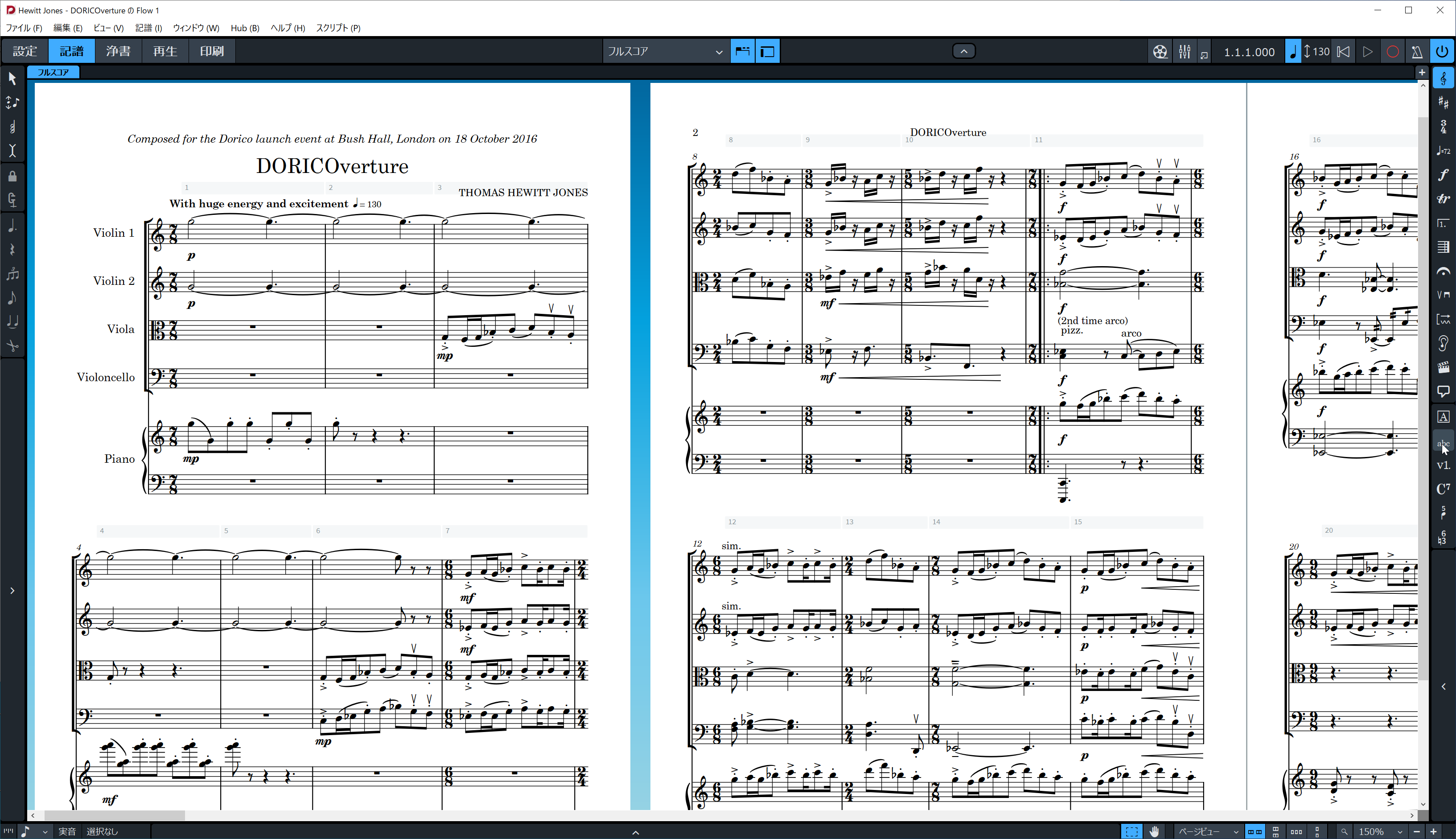 Dorico Pro 3.5のWindows版の画面。上記iPad版と画面サイズ以外はそっくりなのがわかる
Dorico Pro 3.5のWindows版の画面。上記iPad版と画面サイズ以外はそっくりなのがわかる
もちろん音部記号や調号、拍子記号、強弱記号、速度記号など必要な記号すべてが揃っており、整理されたパネルから指先で簡単に入力していくことが可能です。これまでMac/Win版のDoricoを使ってきた人の中には、キーボードによるショートカットを多用している人も少なくないと思います。
マウス操作のほうが初心者には分かりやすい一方、ショートカットを使うことで圧倒的な高速操作ができるからです。今回のDorico for iPadは、そうしたショートカットも互換性を持たせているのがDoricoヘビーユーザーにとっては嬉しいところ。Magic KeyboardやBluetoothキーボードを使うことで、同じショートカットを使えるため、効率のいい楽譜入力を可能にしてくれるのです。
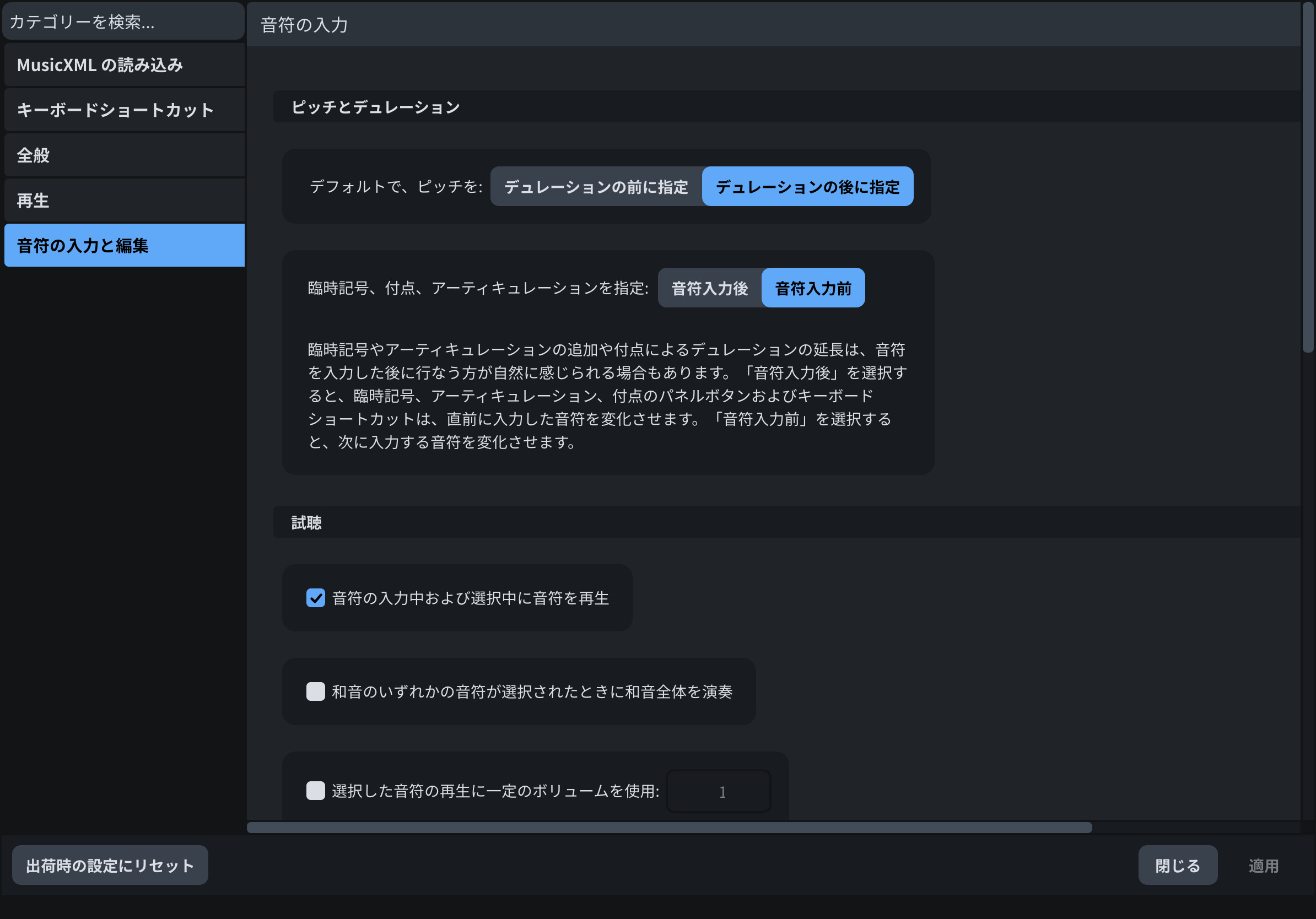 設定画面なども含め、しっかり日本語対応しているので安心して使える
設定画面なども含め、しっかり日本語対応しているので安心して使える
このDorico for iPadは出版レベルのキレイな楽譜を作成するためのアプリではあるのですが、それと同時にMIDIシーケンサとしても強力な機能を備えています。楽譜入力機能でのMIDIデータ再生にとどまらず、楽譜と連動するKey Editorというピアノロールエディタも装備し、ここでベロシティも含めて入力、エディットできるようになっているのです。
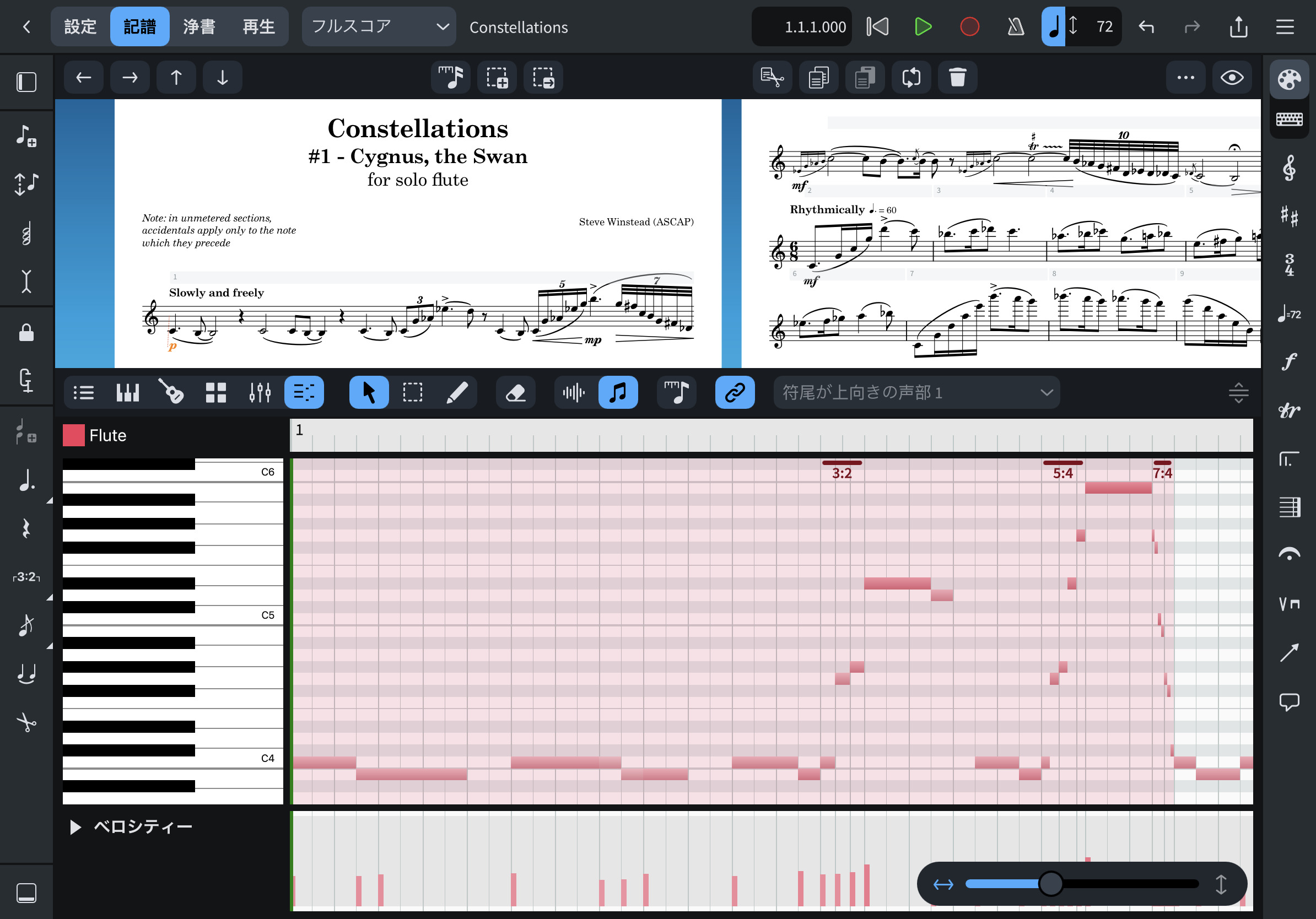 Key Editorを表示させ、楽譜と連動させながらMIDIデータをエディット可能
Key Editorを表示させ、楽譜と連動させながらMIDIデータをエディット可能
一方で、このMIDIシーケンサ機能において重要になるのが音源です。実は、Dorico for iPadにはiPhone/iPad用のDAWであるCubasiと同等のオーディオエンジンそしてインストゥルメントライブラリーが搭載されており、一通りの音色が備わっているので、これだけで再生することも可能になっています。
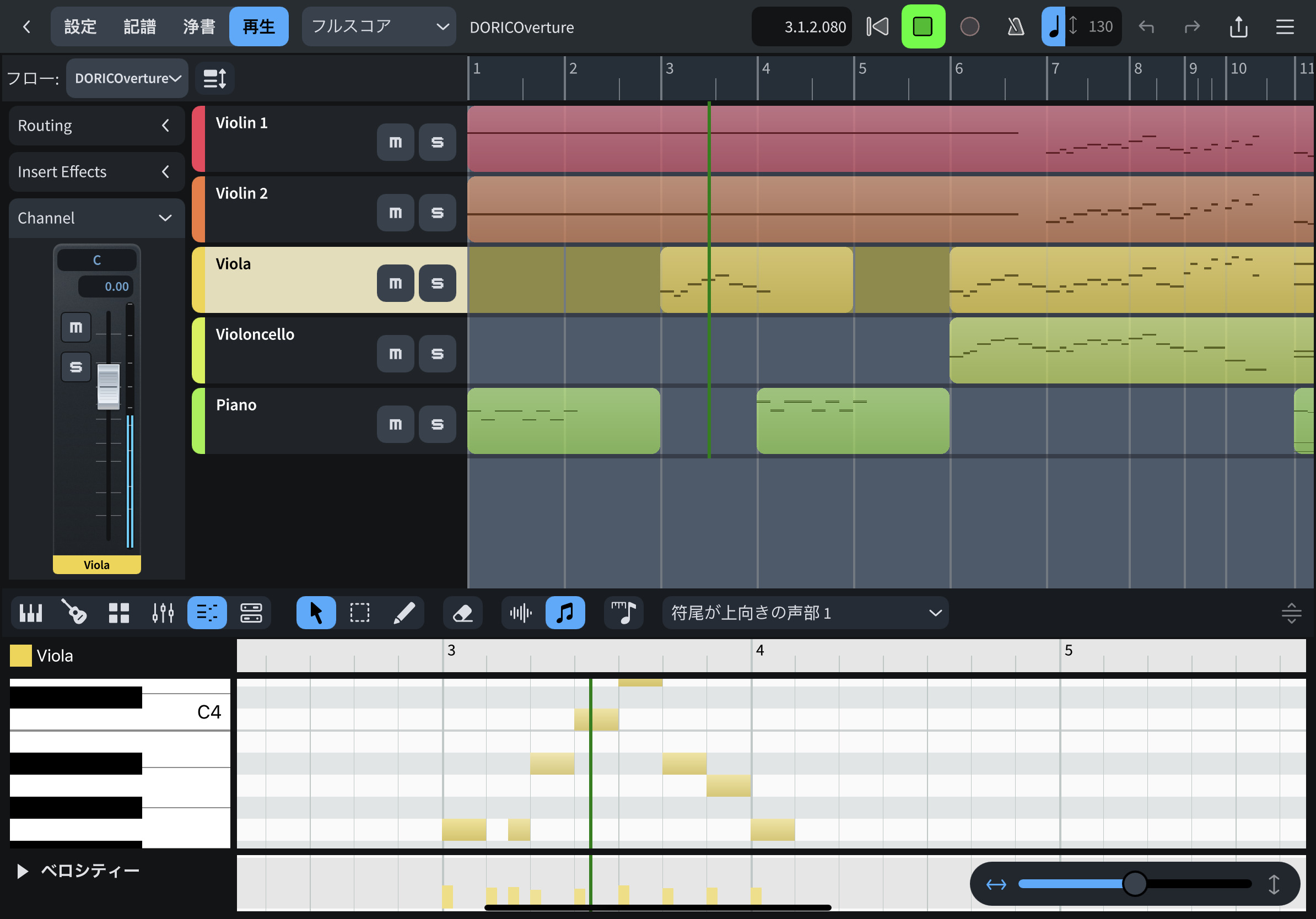 再生モードに切り替えるとCubase風な画面でプレイバックのコントロールが可能になる
再生モードに切り替えるとCubase風な画面でプレイバックのコントロールが可能になる
さらにMac/Win版のDoricoのデータと互換性があり、相互でやりとりできるのも重要なポイントです。すでにあるDoricoデータをそのまま読み込んで、表示させたり、演奏させることもできるし、反対にDorico for iPadで作ったデータをMac/Win側に渡して編集することも可能になっているのです。
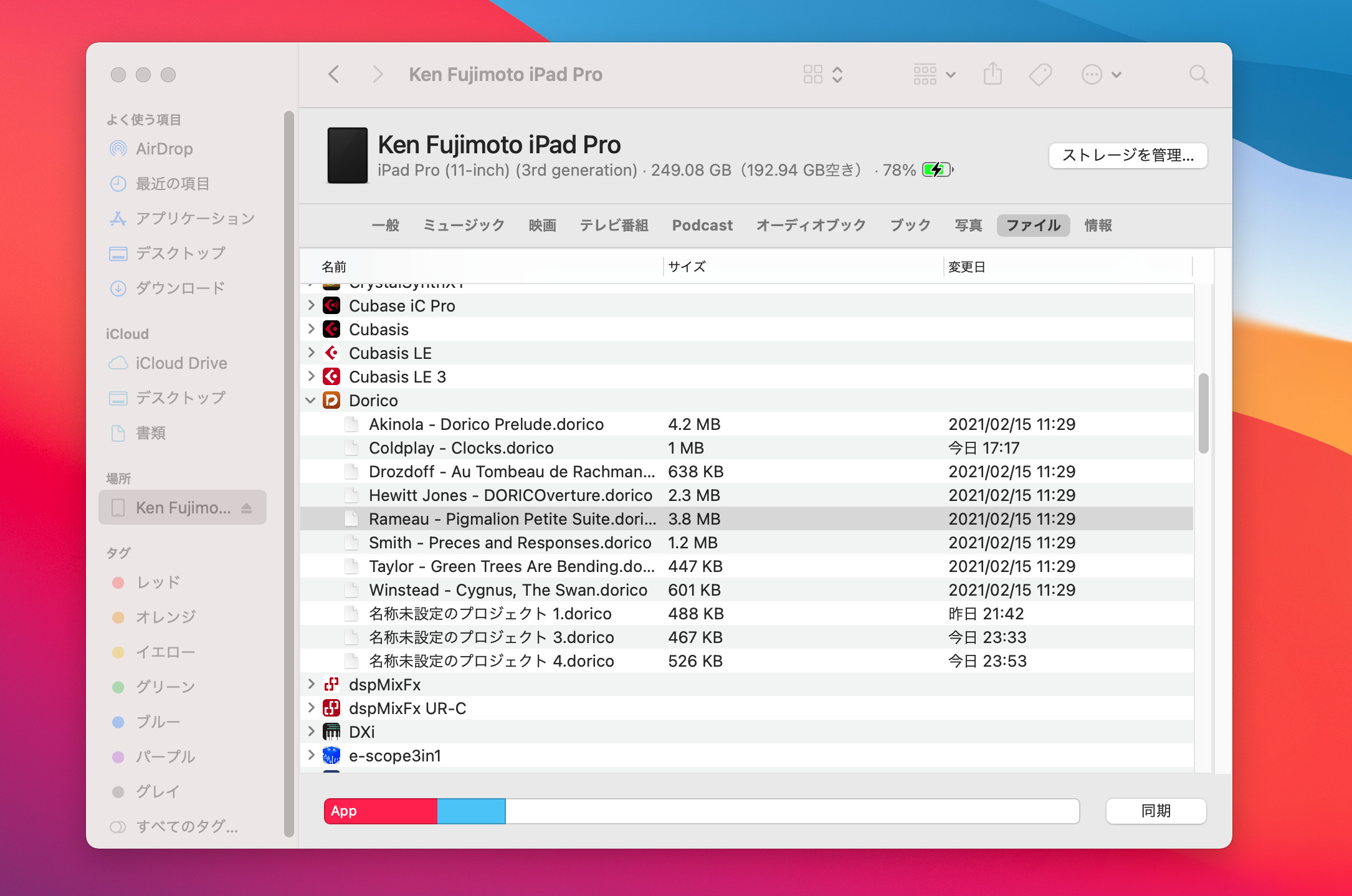 BigSurのM1 MacからFinderを使ってiPadと接続してデータ転送
BigSurのM1 MacからFinderを使ってiPadと接続してデータ転送
このやりとり、いろいろな方法がありますが、まずMac/WinからiPadへの受け渡しはMacならFinderを、WindowsならiTunesを使って同期させるという方法。Doricoフォルダにデータを持っていけばOKです。お勧めはiMazingを使った方法。これならドラッグ&ドロップで簡単にデータを渡せます。
反対にiPadからMac/Winへのデータ受け渡しも同様の手法が使える一方、Dorico for iPadにはデータの書き出し機能があり、Doricoプロジェクトファイルのほか、Music XMLやWAV、MIDI、PDFなどで出力が可能で、この書き出しの際、メールで送信したり、GoogleDriveに保存する方法も利用できるから、より簡単に受け渡しができそうです。
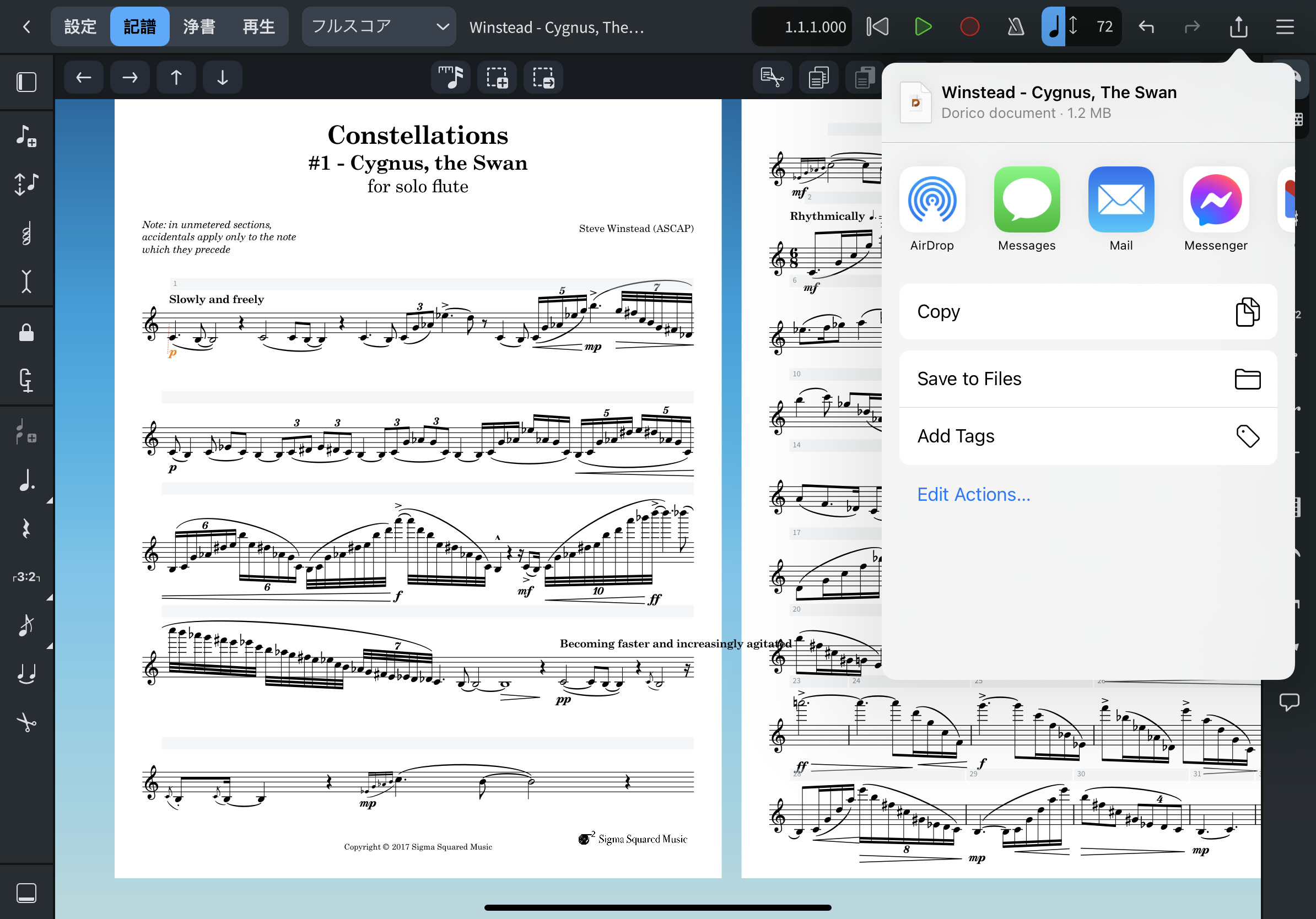 Doricoファイル形式はもちろん、WAVやMIDI、PDF、MusicXMLでも自由に書き出すことができる
Doricoファイル形式はもちろん、WAVやMIDI、PDF、MusicXMLでも自由に書き出すことができる
と、見てくると、Dorico for iPadであれば、無料ですべてのことができそうに見えますが、実際にはいくつかの制限もあります。まず一つ目はプレーヤーの数。単にDorico for iPadをインストールしただけの場合、プロジェクトに使用できるインストゥルメントの最大数が2つまでと制限されています。が、Steinberg IDでサインインするか、Steinbergサイトでアカウントを作成してからサインインすることで、インストゥルメントを4つまでに増やすことが可能です。ここまではすべて無料ですね。
Steinberg IDでサインインすることで使用できるインストゥルメントの数が増える
でも、ここではまだほかにも制限があります。浄書モードを選ぶと有料登録という画面が出てきて、このままでは使えないのです。月額450円(または年額4,400円)の有料登録を行うと、この浄書モードを使って、すべての音楽記号の精密な表示制御が可能になるのです。そして、先ほどの同時に使えるインストゥルメントの数が最大12プレーヤーまでに増やすことが可能になります。
月額450円の課金で浄書モードを含め、フル機能が使えるようになる
さらに、もう一つ大きいのがAudioUnits(AU3プラグイン)のソフトウェア音源が利用できるということ。前述の通り、Cubasisと同じインストゥルメント機能はありますが、MIDIシーケンサとしての表現力を向上させるには、AU3プラグインを利用するのが圧倒的に便利ですからね。
有料登録を行うことで、浄書モードも使えるようになり、Mac/Win版のDorico Elements相当のものになる
この有料登録を行うことで、機能的にはMac/Win版のDorico Elementsとほぼ同等のものとなります。Dorico Elementsを購入すると、約1万円ですが、このDorico for iPadならとりあえず450円でDorico Elementsを利用できるというわけなのです。もちろん、まずは無料版を使ってみて、自分に合いそうであれば、450円で試してみて、さらに良ければMac/Win版を買ってみるというのもありですよね。
この辺をどう判断するかはユーザーのみなさん次第ですが、まずは無料でDoricoの世界を試してみてはいかがでしょうか?
【関連情報】
Dorico製品情報
Dorico for iPad製品情報
【関連記事】
Steinbergの楽譜作成ソフト、Doricoが新バージョン3.5に。進化したギター記譜やコンデンス機能、ラインエディター、通奏低音の記譜などを搭載
Steinbergが楽譜作成ソフトの無償版、Dorico SE 3をリリース。誰でも気軽に楽譜作成を
Steinbergの楽譜作成ソフト、DoricoがメジャーVerUP。Dorico 3はTAB譜やギター記譜、コード記号、歌詞入力など大幅機能強化
iPhone/iPadとPCとの連携をスマートに行うiMazing。Googleフォト容量無制限の有料化への対策としても便利だった
【ダウンロード】
AppStore ⇒ Dorico for iPad
【価格チェック】
◎Rock oN ⇒ Dorico Pro , Dorico Pro(クロスグレード版) , Dorico Elements
◎宮地楽器 ⇒ Dorico Pro , Dorico Pro(クロスグレード版) , Dorico Elements
◎OTAIRECORD ⇒ Dorico Pro , Dorico Pro(クロスグレード版) , Dorico Elements
◎Amazon ⇒ Dorico Pro , Dorico Pro(クロスグレード版) , Dorico Elemsents
◎サウンドハウス ⇒ Dorico Pro , Dorico Pro(クロスグレード版) , Dorico Elements

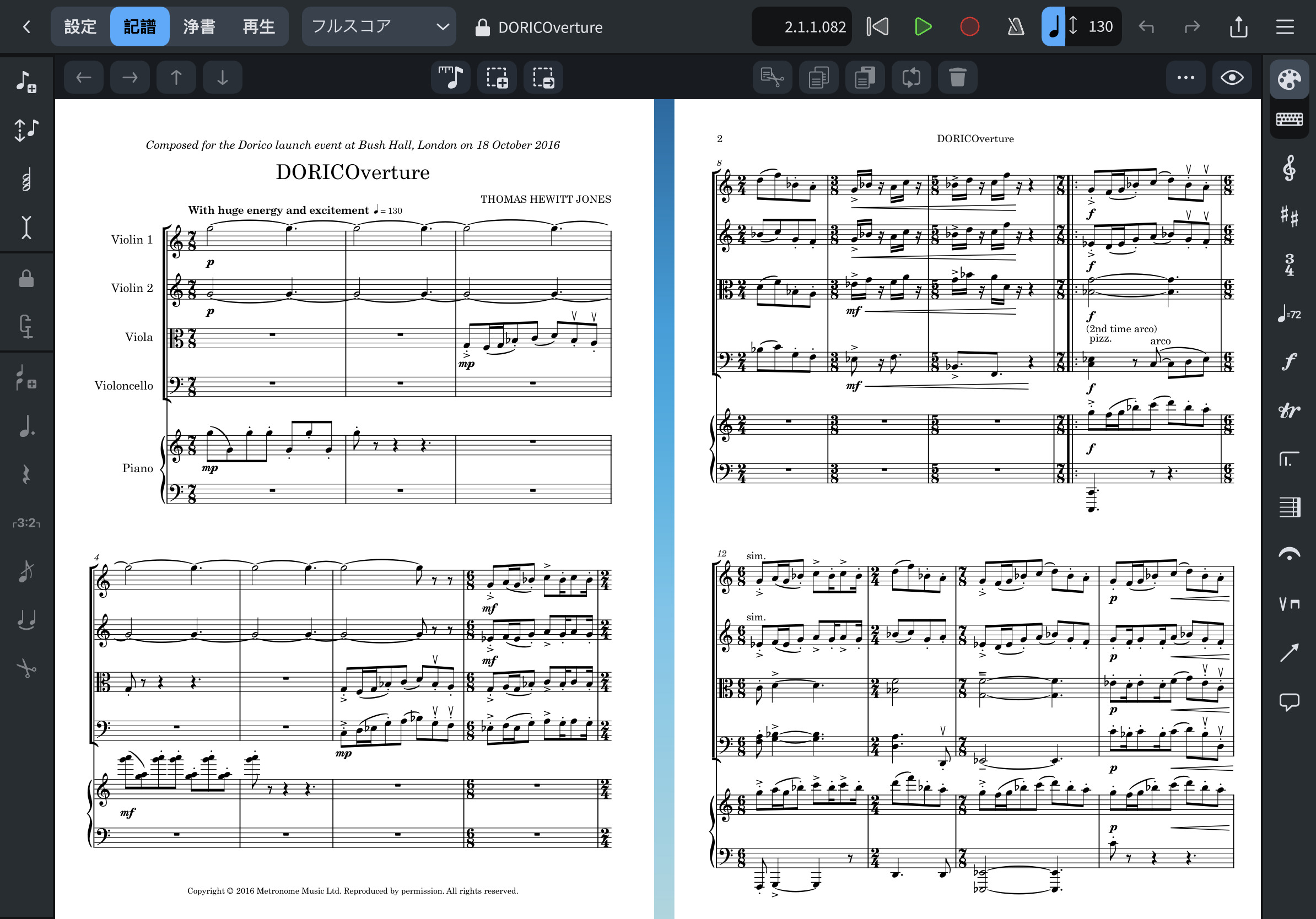
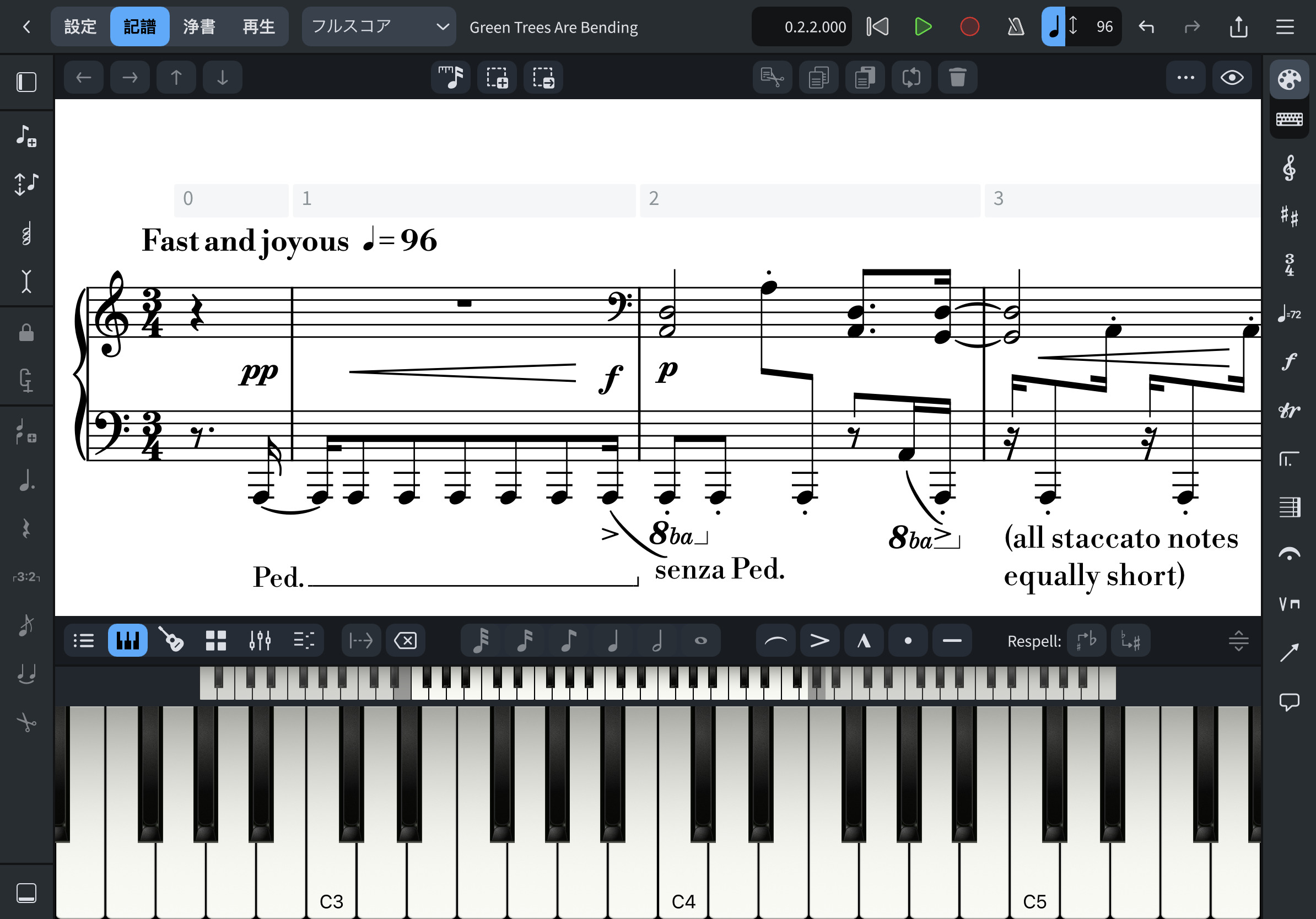
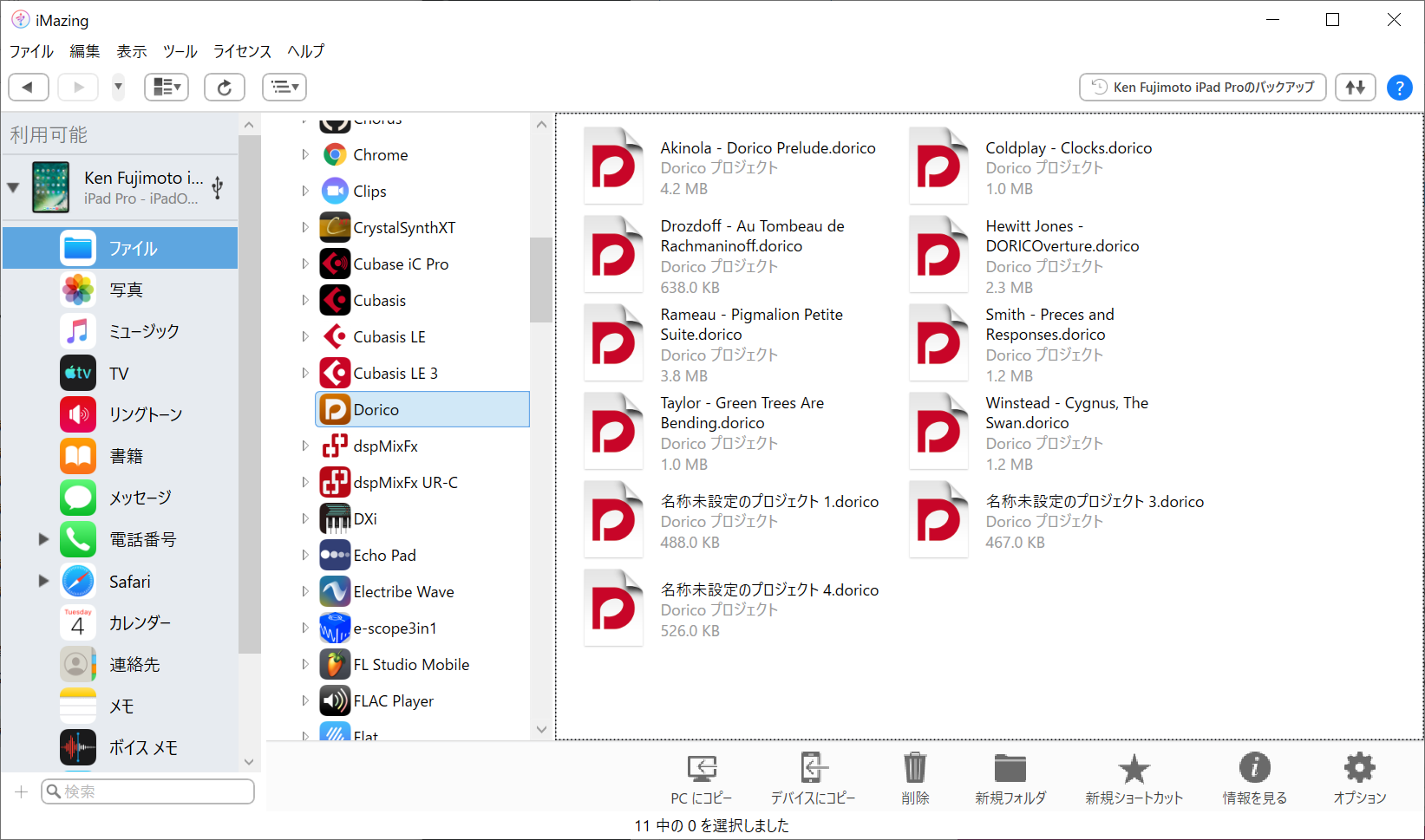
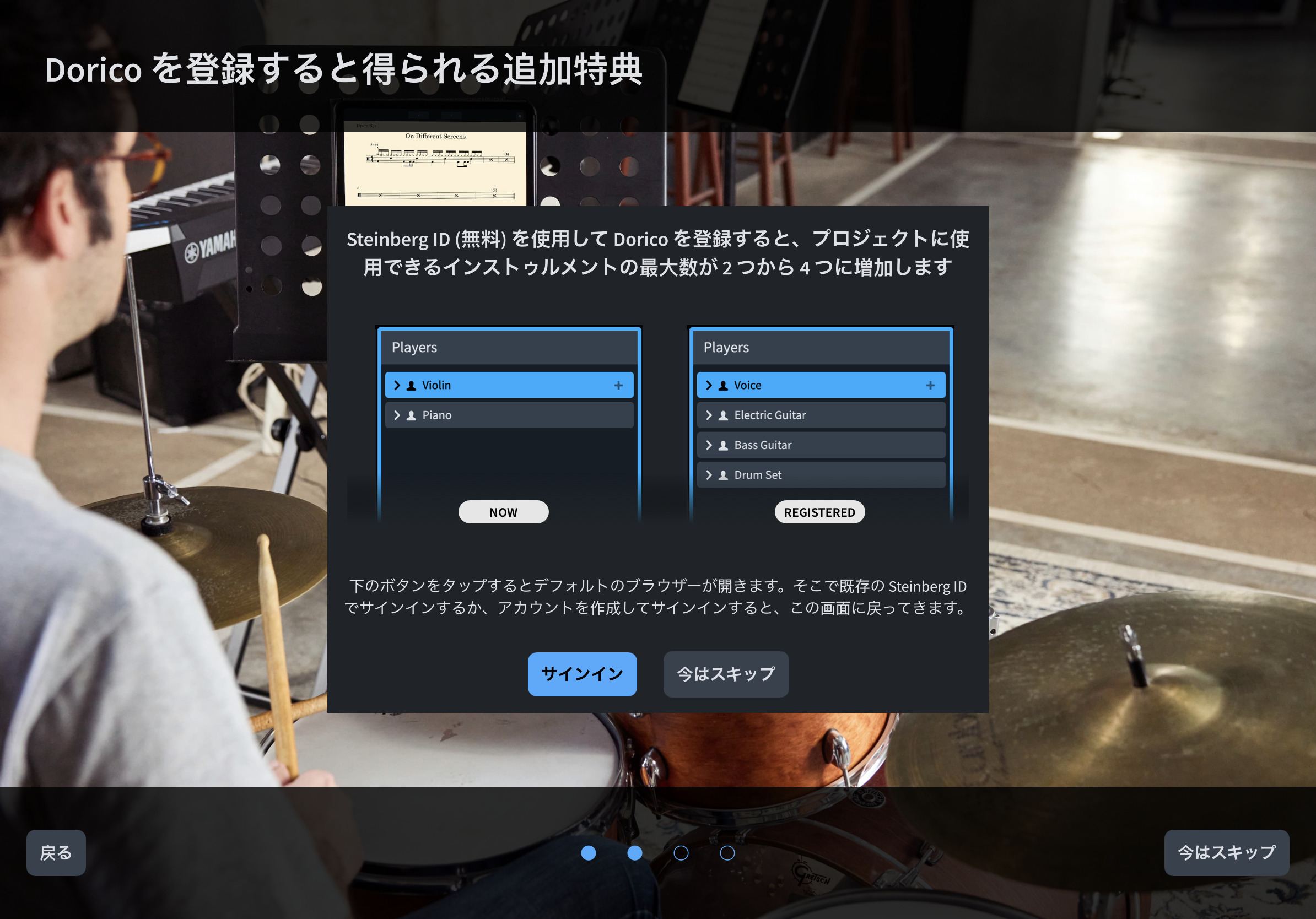
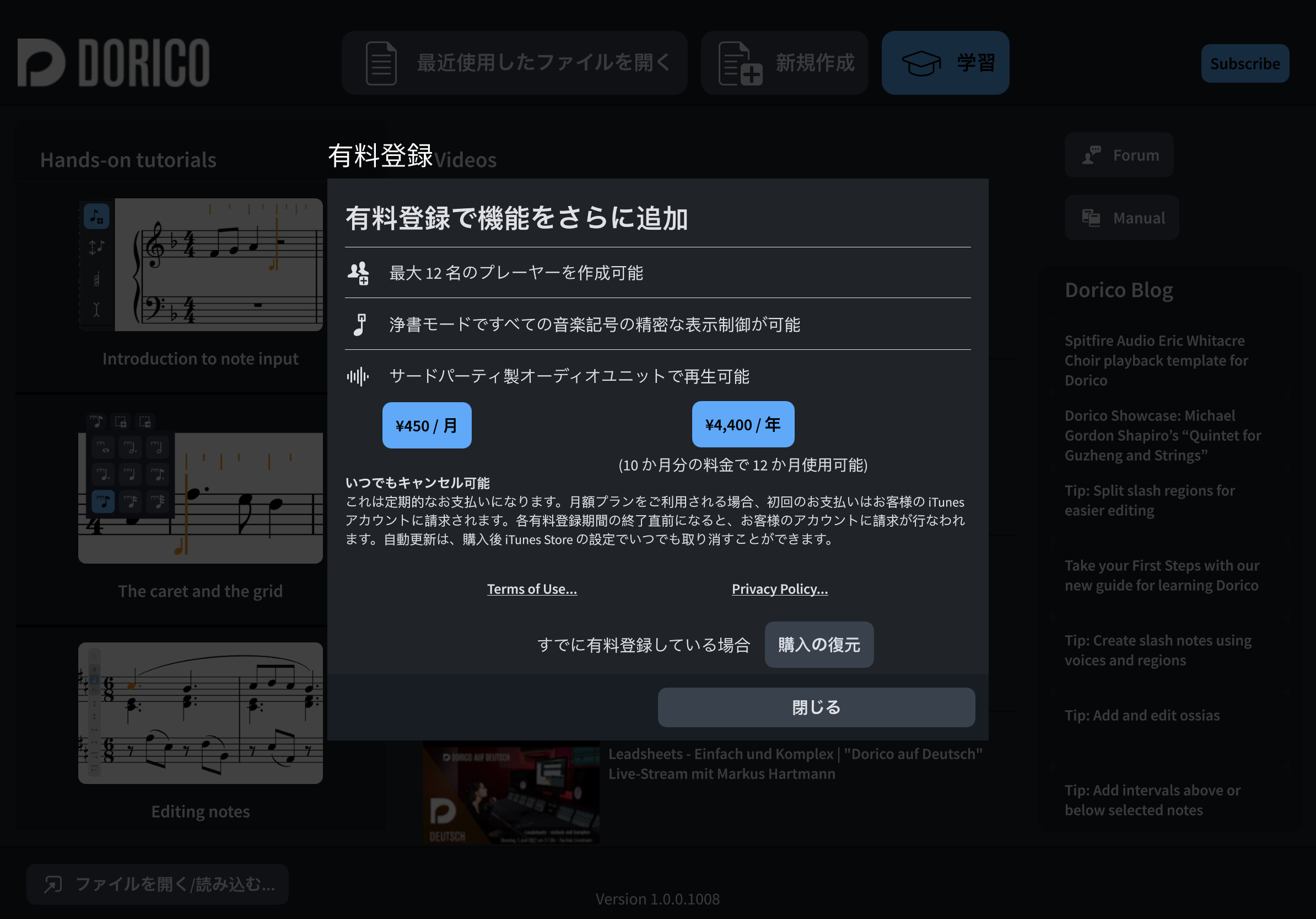
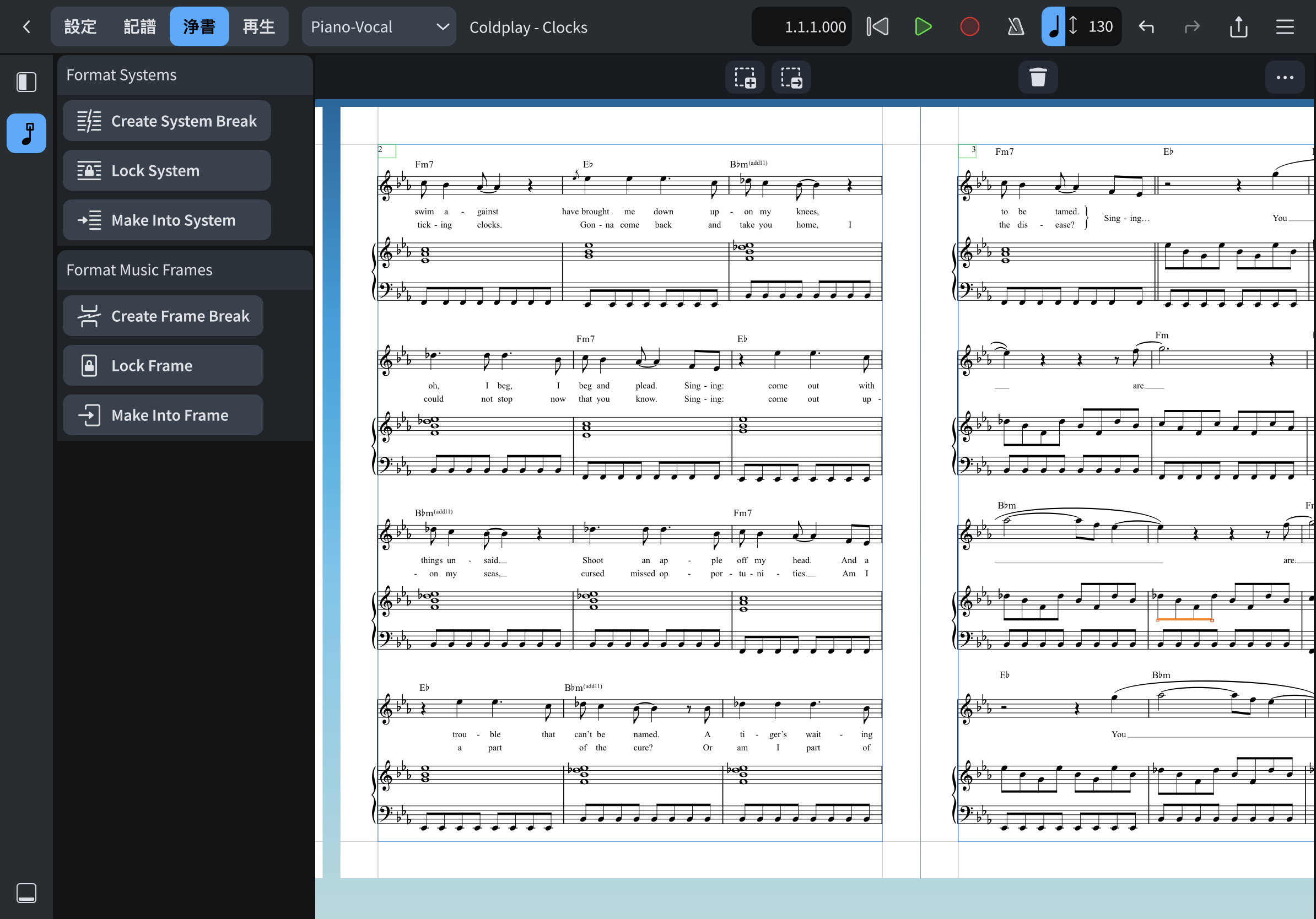


コメント